ホームページ >モバイルチュートリアル >アンドロイド携帯電話 >WiFi ルーターをリセットする方法 (WiFi ルーターを簡単にリセットするための簡単なチュートリアル)
WiFi ルーターをリセットする方法 (WiFi ルーターを簡単にリセットするための簡単なチュートリアル)
- WBOYWBOYWBOYWBOYWBOYWBOYWBOYWBOYWBOYWBOYWBOYWBOYWB転載
- 2024-04-26 18:31:05716ブラウズ
ワイヤレス ネットワークは現代の生活において非常に重要であるため、問題を解決したりセキュリティを向上させるために WiFi ルーターをリセットすることが必要になる場合があります。 PHP エディター Banana は、ネットワークの問題を解決したり、セキュリティ保護を強化したりするために、WiFi ルーターのリセット プロセスを段階的にガイドする便利なチュートリアルを用意しました。
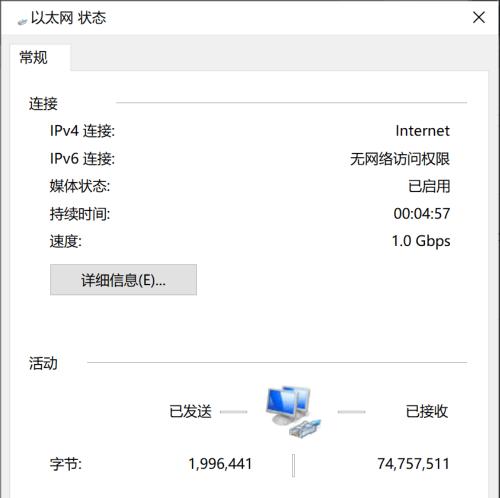
1. WiFi をリセットする前に、ネットワーク接続と電源を確認してください。
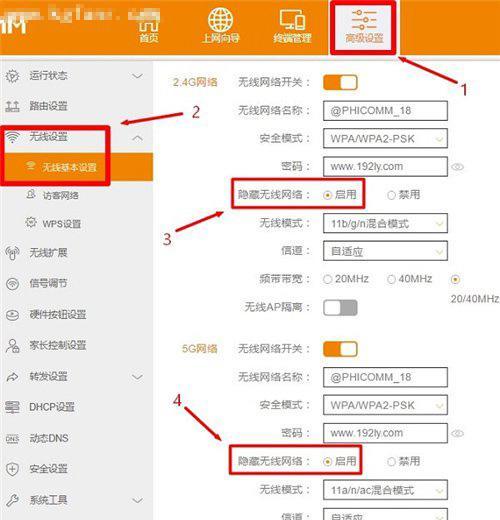
ネットワーク ケーブルの接続が正常であることを確認してください。ルーター 、まずルーターが電源に正しく接続されていることを確認してください。
2. ルーター管理インターフェイスにアクセスします。
ルーターの IP アドレスを入力するか、ブラウザにデフォルト ゲートウェイを入力して、ルーター管理インターフェイスにアクセスします。
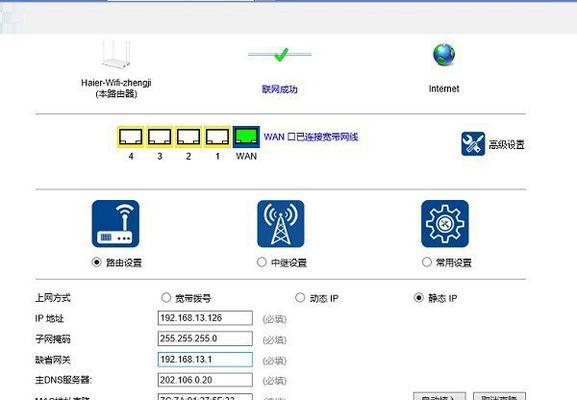
3. ユーザー名とパスワードを入力します。
ルーター管理インターフェイスにユーザー名とパスワードを入力してログインします。
4. 現在の設定をバックアップします
重要な構成情報が失われないように、リセットする前に現在のルーター設定をバックアップすることをお勧めします。
5. ルーターをリセットします
ログイン パスワードを忘れた場合、またはルーターに障害が発生した場合は、ルーターの背面にあるリセット ボタンを押して工場出荷時の設定に戻すことができます。
6. 新しい WiFi ネットワーク名を作成する
ネットワーク セキュリティを強化するために、WiFi ルーターをリセットするときに、新しい WiFi ネットワーク名 (SSID とも呼ばれます) を作成することを選択できます。
7. WiFi パスワードの設定
ワイヤレス ネットワークのセキュリティを保護するには、強力なパスワードを設定することが不可欠です。また、セキュリティを高めるために定期的に変更し、複雑なパスワードを選択してください。
8. 適切な暗号化方式を選択します
WiFi ルーターをリセットするときに、ワイヤレス ネットワーク データ送信のセキュリティを確保するために、WPA2 などの適切な暗号化方式 (PSK) を選択します。
9. ネットワーク アクセス コントロールを有効にする
ネットワーク セキュリティを強化するには、ネットワーク アクセス コントロールを有効にすることで、ワイヤレス ネットワークに接続されているデバイスを制限できます。
10. IP アドレス割り当ての設定
動的ホスト構成プロトコル (DHCP) や静的 IP アドレスなど、ニーズに応じて適切な IP アドレス割り当て方法を設定します。
11. ポート転送とトリガーの設定
LAN 内にサーバーをセットアップする必要がある場合、または特定のアプリケーションに対してポート転送を実行する必要がある場合は、WiFi ルーターをリセットするときに関連する設定を実行できます。
12. ファームウェアを更新する
機能とセキュリティを向上させるために、WiFi ルーターのファームウェアを確認して最新バージョンに更新します。
13. 保護者による制限を設定する
家族が特定の Web サイトにアクセスすることを制限したり、オンライン時間を制限したりする必要がある場合は、WiFi ルーターをリセットするときに保護者による制限を設定できます。
14. 他のデバイスに接続する
WiFi ルーターをリセットした後、他のワイヤレス デバイス、スマート TV、タブレットなどを接続できます。
15. ネットワーク接続のテスト
ワイヤレス ネットワーク接続が安定していることを確認し、リセットされた WiFi ルーターが適切に動作しているかどうかをテストします。
WiFi ルーターをリセットすると、ネットワークの問題を解決したり、セキュリティを向上させることができる場合があります。この記事で提供されている簡単なチュートリアルを使用して WiFi ルーターを簡単にリセットし、安定した安全なネットワーク接続を確保することができます。パフォーマンスとセキュリティを維持するには、設定とファームウェアを定期的に更新することを忘れないでください。
以上がWiFi ルーターをリセットする方法 (WiFi ルーターを簡単にリセットするための簡単なチュートリアル)の詳細内容です。詳細については、PHP 中国語 Web サイトの他の関連記事を参照してください。

